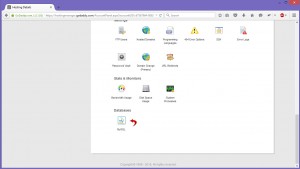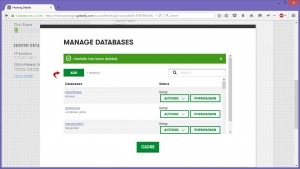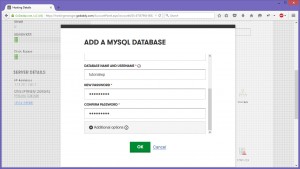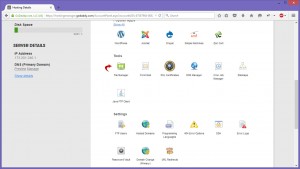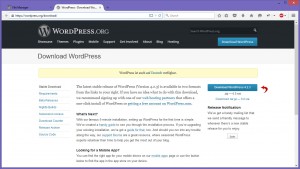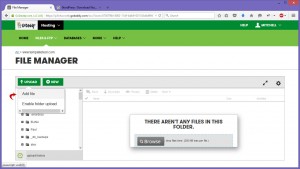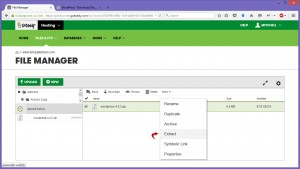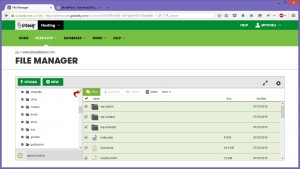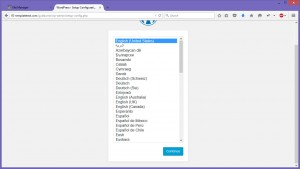- Веб-Шаблоны
- Шаблон интернет-магазина
- Шаблоны для CMS
- Facebook шаблоны
- Конструктор сайтов
WordPress Cherry 3.x. Как вручную установить тему на GoDaddy
Сентябрь 7, 2015
Эта инструкция покажет Вам как загрузить WordPress тему на сервер GoDaddy через панель управления хостингом.
WordPress Cherry 3.x. Как вручную установить тему на GoDaddy
Чтобы установить WordPress тему на сервер GoDaddy, выполните следующие шаги:
-
Откройте панель управления хостингом GoDaddy и перейдите в Базы данных -> MySQL (Databases -> MySQL):
-
Нажмите Добавить (Add) новую базу данных:
-
Заполните поля Имя базы данных и пользователя (Database name and Username), Новый пароль (New Password) и Подтвердить пароль (Confirm Password) и нажмите Ok. Запишите или запомните детали доступа к новой базе данных:
-
Вернитесь в панель управления хостингом GoDaddy и откройте Инструменты -> Менеджер Файлов (Tools -> File Manager):
-
Перейдите на сайт WordPress и скачайте последнюю версию движка https://wordpress.org/download/:
-
Вернитесь в Менеджер Файлов (File Manager) и нажмите кнопку Загрузить -> Добавить файл (Upload -> Add file). Выберите загруженный ранее архив движка WordPress и загрузите его на сервер:
-
Выберите загруженный архив движка WordPress и выберите функцию Извлечь (Extract). После извлечения удалите архив:
-
Если Вы хотите, чтоб Ваш WordPress сайт находился в главной директории, Вам следует переместить все файлы из поддиректории wordpress в главную директорию. Чтобы это сделать, перейдите в wordpress поддиректорию, выберите все файлы и нажмите Переместить (Move), выберите главную директорию и нажмите Ok.wordpress поддиректорию можно потом удалить:
-
Откройте свой сайт в браузере и выполните установку WordPress. Выберите язык, заполните форму Детали доступа к базе данных, укажите Имя сайта, Имя администратора и Пароль администратора:
-
После окончания установки WordPress движка, Вам следует войти в Панель управления (Dashboard) и перейти в Вид -> Темы -> Добавить новую -> Загрузить тему (Appearance -> Themes -> Add New -> Upload Theme). Загрузите, установите и активируйте CherryFramework (если Ваша тема предполагает наличие CherryFramework как родительской темы) и саму тему.
-
Установите и активируйте все необходимые плагины.
-
Заимпортируйте демонстрационные данные либо через Cherry плагин -> Импортировать контент (Cherry plugin -> Import Content), либо вручную загрузив папку загрузки (uploads) на сервер и заимпортировав SQL дамп файл. Для более детальной информации, пожалуйста, посмотрите другие инструкции посвященные описанным ранее шагам.
-
Ваш сайт установлен и функционирует.
Вы также можете посмотреть детальную видео инструкцию ниже:
WordPress Cherry 3.x. Как вручную установить тему на GoDaddy